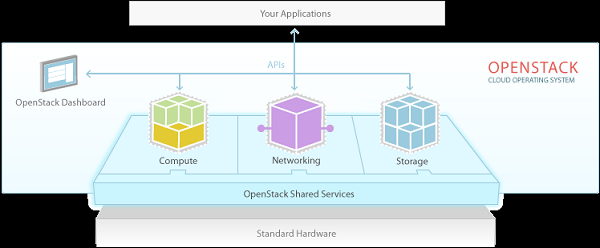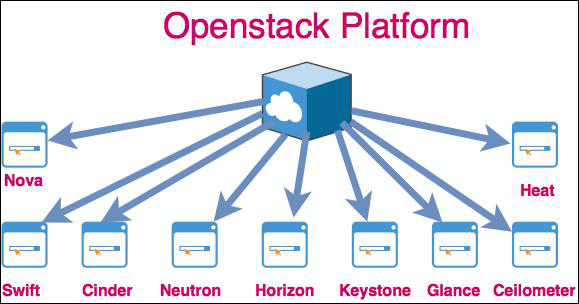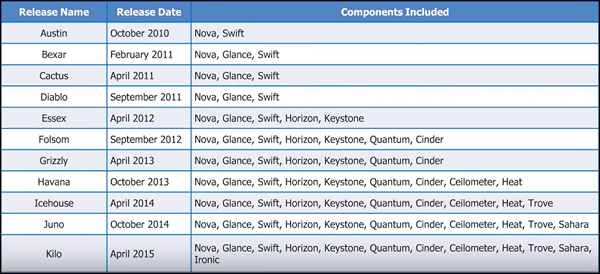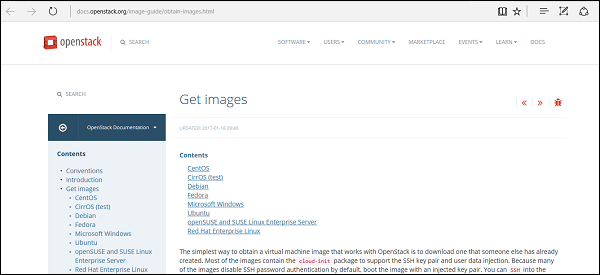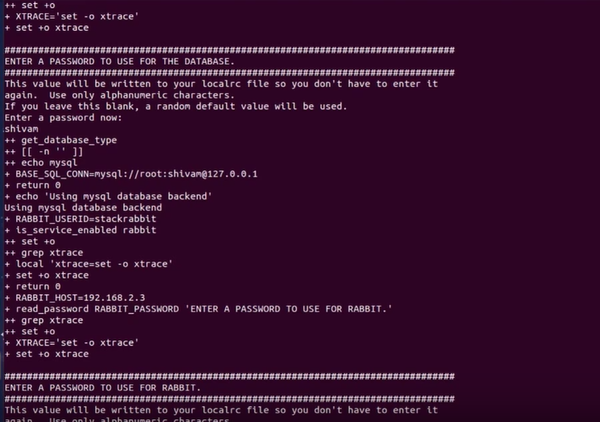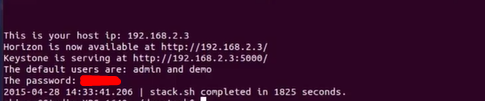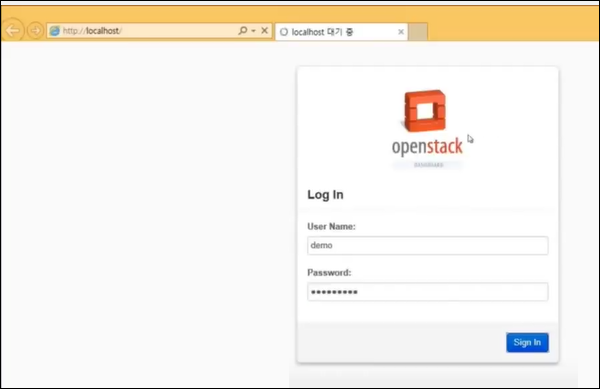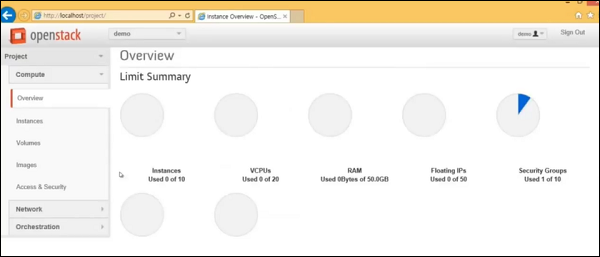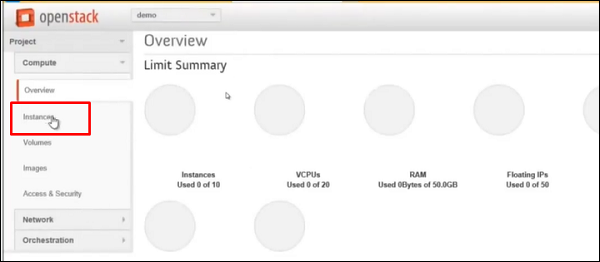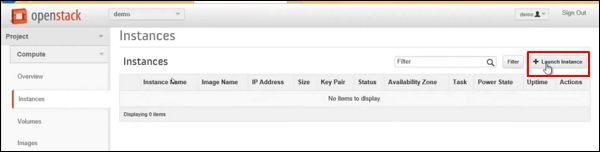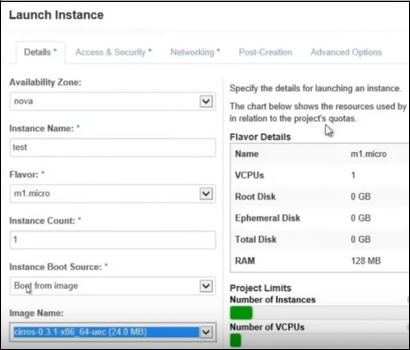В этой главе мы обсудим Openstack и его роль в виртуализации.
Понимание Openstack
OpenStack — это программное обеспечение для построения и управления облачными вычислительными платформами для публичных и частных облаков. Openstack имеет одно из самых больших сообществ. Он управляется OpenStack Foundation , некоммерческой организацией, которая курирует как разработку, так и создание сообществ. Его официальная веб-страница — https://www.openstack.org/ .
OpenStack используется для развертывания виртуальных машин и других экземпляров, которые выполняют различные задачи для управления облачной средой. OpenStack рассматривается как инфраструктура как услуга (IaaS). На основе Openstack, пожалуйста, смотрите следующую схематическую иллюстрацию, которая описывает, как им управлять.
Источник — https://www.openstack.org/
Платформа Openstack управляется приборной панелью веб-интерфейса. Он состоит из девяти ключевых компонентов.
Эти ключевые понятия подробно описаны ниже:
-
Нова это компьютерный движок. Он используется для развертывания и управления большим количеством виртуальных машин.
-
Swift — это система хранения объектов и файлов.
-
Cinder является компонентом блочного хранилища. Доступ к определенным местам на диске.
-
Neutron обеспечивает сетевые возможности.
-
Horizon — это приборная панель Openstack. Это единственный графический интерфейс (WEB UI).
-
Keystone предоставляет услуги идентификации. По сути, это центральный список всех пользователей.
-
Glance предоставляет сервисы изображений для OpenStack. В этом случае «образы» означают образы (или виртуальные копии) жестких дисков.
-
Ceilometer предоставляет услуги телеметрии, которые позволяют облаку предоставлять услуги биллинга отдельным пользователям облака.
-
Heat позволяет разработчикам хранить требования облачного приложения в файле, который определяет, какие ресурсы необходимы для этого приложения.
Нова это компьютерный движок. Он используется для развертывания и управления большим количеством виртуальных машин.
Swift — это система хранения объектов и файлов.
Cinder является компонентом блочного хранилища. Доступ к определенным местам на диске.
Neutron обеспечивает сетевые возможности.
Horizon — это приборная панель Openstack. Это единственный графический интерфейс (WEB UI).
Keystone предоставляет услуги идентификации. По сути, это центральный список всех пользователей.
Glance предоставляет сервисы изображений для OpenStack. В этом случае «образы» означают образы (или виртуальные копии) жестких дисков.
Ceilometer предоставляет услуги телеметрии, которые позволяют облаку предоставлять услуги биллинга отдельным пользователям облака.
Heat позволяет разработчикам хранить требования облачного приложения в файле, который определяет, какие ресурсы необходимы для этого приложения.
Версии Openstack описаны на следующем рисунке.
Установка Openstack
Поскольку Openstack является платформой с открытым исходным кодом, существует множество способов ее установки и развертывания с помощью различных дистрибутивов программного обеспечения. Каждый из них добавляет свою ценность к облачной операционной системе.
Для нового системного администратора, который хочет играть с Openstack, получит предустановленные ISO-образы платформы Openstack. Их можно скачать по следующей ссылке https://docs.openstack.org/image-guide/obtain-images.html.
Чтобы установить их вручную, основными дистрибьюторами являются —
-
Red Hat — https://www.rdoproject.org/
Ubuntu — https://www.ubuntu.com/cloud/openstack
Red Hat — https://www.rdoproject.org/
Suse — https://www.suse.com/products/suse-openstack-cloud/
Мы должны понимать, что Openstack предназначен для корпоративной среды, и для его установки у нас должны быть следующие требования к оборудованию.
Требования к установке
Требования для установки Openstack следующие:
-
Минимум 5 машин со следующими ролями —
-
1 машина для сервера MAAS.
-
1 машина для автопилота.
-
3 или более машин для облака —
-
По крайней мере, один должен иметь 2 NIC.
-
Как минимум 3 должны иметь 2 диска.
-
-
-
Выделенный коммутатор для создания частной облачной локальной сети.
-
Доступ в Интернет через маршрутизатор в этой локальной сети.
Минимум 5 машин со следующими ролями —
1 машина для сервера MAAS.
1 машина для автопилота.
3 или более машин для облака —
По крайней мере, один должен иметь 2 NIC.
Как минимум 3 должны иметь 2 диска.
Выделенный коммутатор для создания частной облачной локальной сети.
Доступ в Интернет через маршрутизатор в этой локальной сети.
Для этой лаборатории у нас есть виртуальная машина, и мы установим Devstack . Он предназначен для установки на одном ноутбуке, ПК или ВМ. Он включает исходный код для оценки разработки. Поддерживается на —
- Ubuntu 14.04 / 16.04
- Fedora 23/24
- CentOS / RHEL 7
- Debian и
- OpenSUSE
Ссылка для этой версии — https://docs.openstack.org/devstack/latest/#install-linux
Установка Openstack в Ubuntu 14.04
Чтобы установить Openstack в Ubuntu 14.04, мы должны выполнить следующие шаги.
Шаг 1 — Загрузите скрипт установки по следующей ссылке — https://git.openstack.org/cgit/openstack-dev/devstack
Используйте эту команду — git clone https://git.openstack.org/openstack-dev/devstack

Шаг 2 — Просмотрите папку Devstack, введя следующую команду — $ cddevstack .
Шаг 3 — Запустите файл stack.sh с помощью следующей команды ./stack.sh, и процесс установки продолжится, как показано ниже —
Шаг 4 — Введите свой пароль.
Шаг 5 — Теперь процесс установки займет около 15-20 минут, пока он загружает и устанавливает все библиотеки.
Шаг 6 — В конце установки мы увидим IP-адрес хоста, URL-адрес для управления им, имя пользователя и пароль для его администрирования.
Шаг 7 — Чтобы войти, вы должны ввести в браузере: IP-адрес хоста, имя пользователя и пароль, которые мы ввели во время установки.
Шаг 8 — На главной панели инструментов вы увидите обзор «Экземпляры».
Шаг 9 — Чтобы создать новые экземпляры или просто создать виртуальные машины, нажмите «Экземпляры».
Шаг 10 — Нажмите «Запустить инстансы».
Шаг 11 — Заполните все поля, как показано ниже.
Шаг 12 — Мы увидим экземпляр, созданный, как показано на следующем скриншоте.